在Excel单元格中输入正数负数和零显示不同内容
1、打开Excel,建立空白工作簿。

2、在工作表中输入统计内容,例如,需要统计多只小狗的性别。

3、统计分为三种情况,如下图所示,为了提高统计效率,计划输入简单的1、0、-1来代表不同的性别。
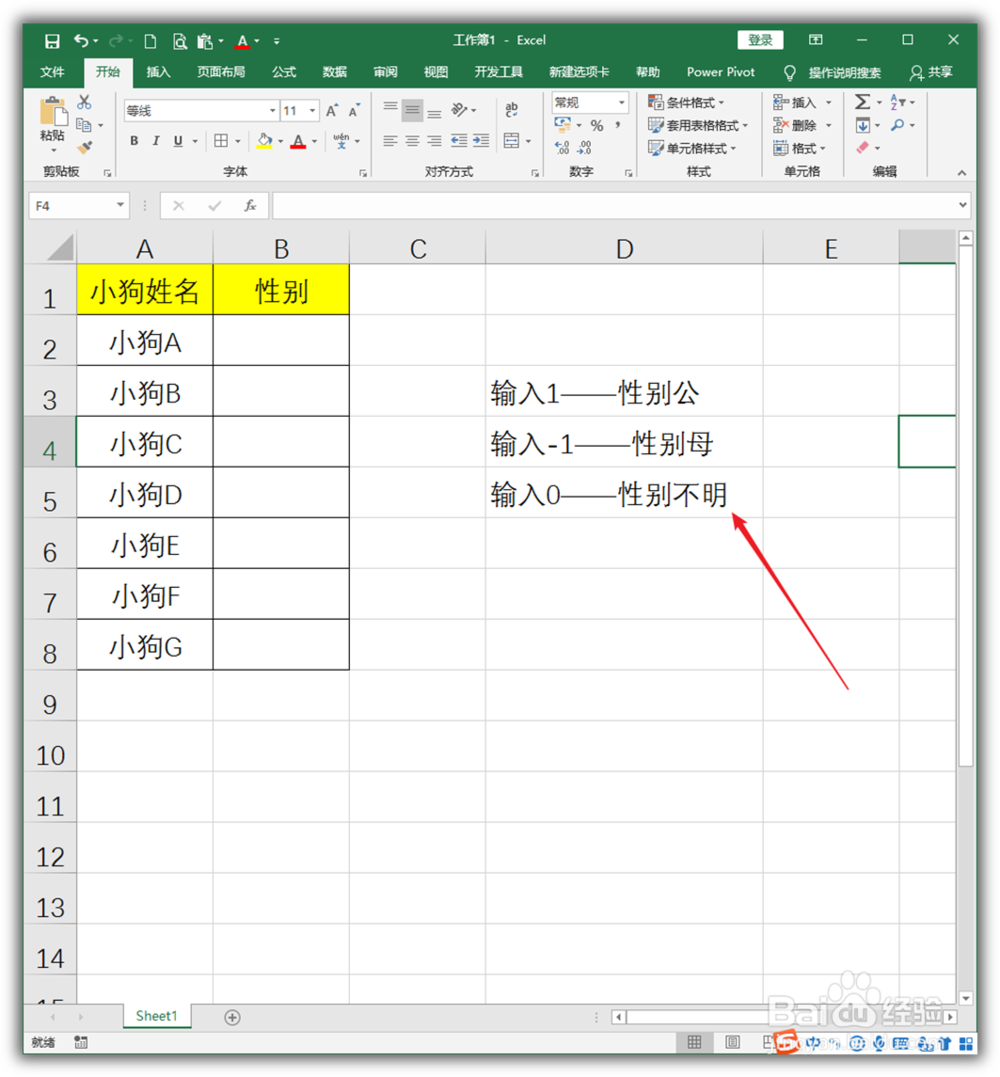
4、选中性别栏单元格,点击鼠标右键的设置单元格格式菜单。

5、在打开的设置单元格格式窗口中,点击数字选项卡下的自定义,在右侧输入栏中输入:[>0]"公";[<0]"母";"不明",点击确定。

6、这样设置后,在单元格中输入相应的数字。
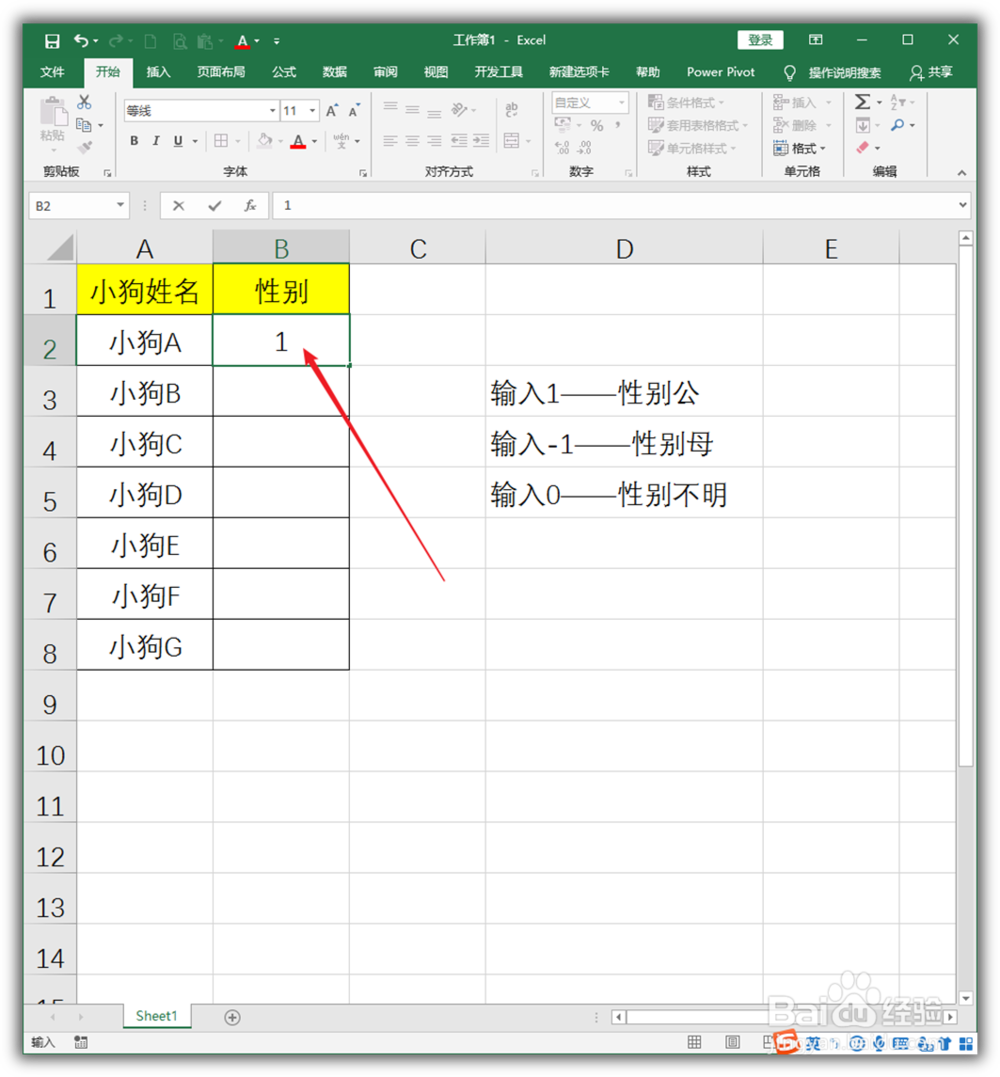
7、按回车后就会根据自定义的设置显示相应的内容。

8、输入的内容不一定是1、-1、0,只要是正数、负数和0都可以,1、-1、0显然是其中最简单的形式。

声明:本网站引用、摘录或转载内容仅供网站访问者交流或参考,不代表本站立场,如存在版权或非法内容,请联系站长删除,联系邮箱:site.kefu@qq.com。
阅读量:70
阅读量:32
阅读量:24
阅读量:149
阅读量:139